win10系统音箱有杂音 Win10电脑音箱出现杂音怎么解决
更新时间:2024-04-01 13:57:58作者:jiang
Win10系统音箱出现杂音可能会给我们的电脑使用带来困扰,影响我们的正常工作和娱乐体验,造成这种情况的原因可能有很多,比如驱动问题、线路故障、信号干扰等。针对这种情况,我们可以通过一些简单的方法来解决,比如检查驱动是否正常、调整音箱线路连接方式、避免信号干扰等。只要我们找到问题所在并及时解决,就能让我们的音箱恢复正常,让我们的电脑使用更加顺畅。
操作方法:
1.按下“Win+X”组合键,在弹出的菜单中选择“设备管理器”。
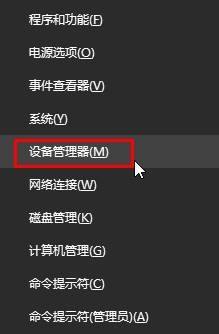
2.展开“声音、视频和游戏控制器”,在下面的声卡上单击右键,选择“更新驱动程序软件”进行更新驱动。
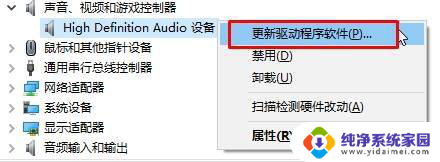
3.检查音响是不是插入了在电脑的前置接口中,由于一般普通机箱前置面板的解除不是很好。会有接触不良的现象,如果有请将设备插到后置接口即可。

以上就是win10系统音箱有杂音的全部内容,碰到同样情况的朋友们赶紧参照小编的方法来处理吧,希望能够对大家有所帮助。
win10系统音箱有杂音 Win10电脑音箱出现杂音怎么解决相关教程
- 声卡有杂音滋滋怎么调 Win10声卡出现耳脉滋滋杂音如何解决
- win10电脑音响有杂音怎么处理 win10电脑音响杂音处理方法
- win10笔记本声音有吱吱杂音 电脑声音出现破音怎么办
- 台式电脑音响有杂音滋滋滋播放不出来声音 win10电脑扬声器有杂音怎么办
- 耳机杂音滋滋怎么恢复 Win10耳机杂音滋滋声怎么解决
- windows10声音有杂音 Win10声卡有电流声的解决方法
- 笔记本电脑麦克风声音嘈杂 win10电脑麦克风杂音问题如何解决
- 蓝牙音箱搜索不到蓝牙怎么办 Win10系统蓝牙音箱声音无法找到解决方法
- win10笔记本喇叭播放杂音滋滋如何清除掉 win10电脑扬声器杂音滋滋怎么办
- 笔记本电脑接音箱 Win10如何设置默认音箱并播放声音
- 怎么查询电脑的dns地址 Win10如何查看本机的DNS地址
- 电脑怎么更改文件存储位置 win10默认文件存储位置如何更改
- win10恢复保留个人文件是什么文件 Win10重置此电脑会删除其他盘的数据吗
- win10怎么设置两个用户 Win10 如何添加多个本地账户
- 显示器尺寸在哪里看 win10显示器尺寸查看方法
- 打开卸载的软件 如何打开win10程序和功能窗口